◈ 맥북을 새로 구입하게 되어 모든 개발을 맥북으로 하려 하는데, Windows 프로그램 개발을 위해 Parallels에다 Delphi를 설치하는 과정입니다. 과정은 일반 Windows에 설치할 때와 같습니다.
◈ 맥북에서 Parallels로 스크린샷 찍어서 이미지가 허접할 수 있습니다. 양해 바랍니다.
1. embacadero 사이트에서 회원가입을 하고 설치 파일을 받습니다.
Delphi Community Edition is a great way to get started building high-performance applications for Windows without database conne
Shared free of charge with our community of freelance developers, startups, students and non-profits, Delphi Community Edition is a full featured IDE for building iOS, Android, Windows and macOS apps from a single Delphi codebase (limited commercial use li
www.embarcadero.com
회원가입을 하면 설치파일을 받을 수 있고, Serial Number와 함께 설치파일 Link가 포함된 이메일이 옵니다.
제가 설치한 설치파일명은 radstudio_10_3_3_esd7899_nt.exe네요.
2. Delphi 설치하기
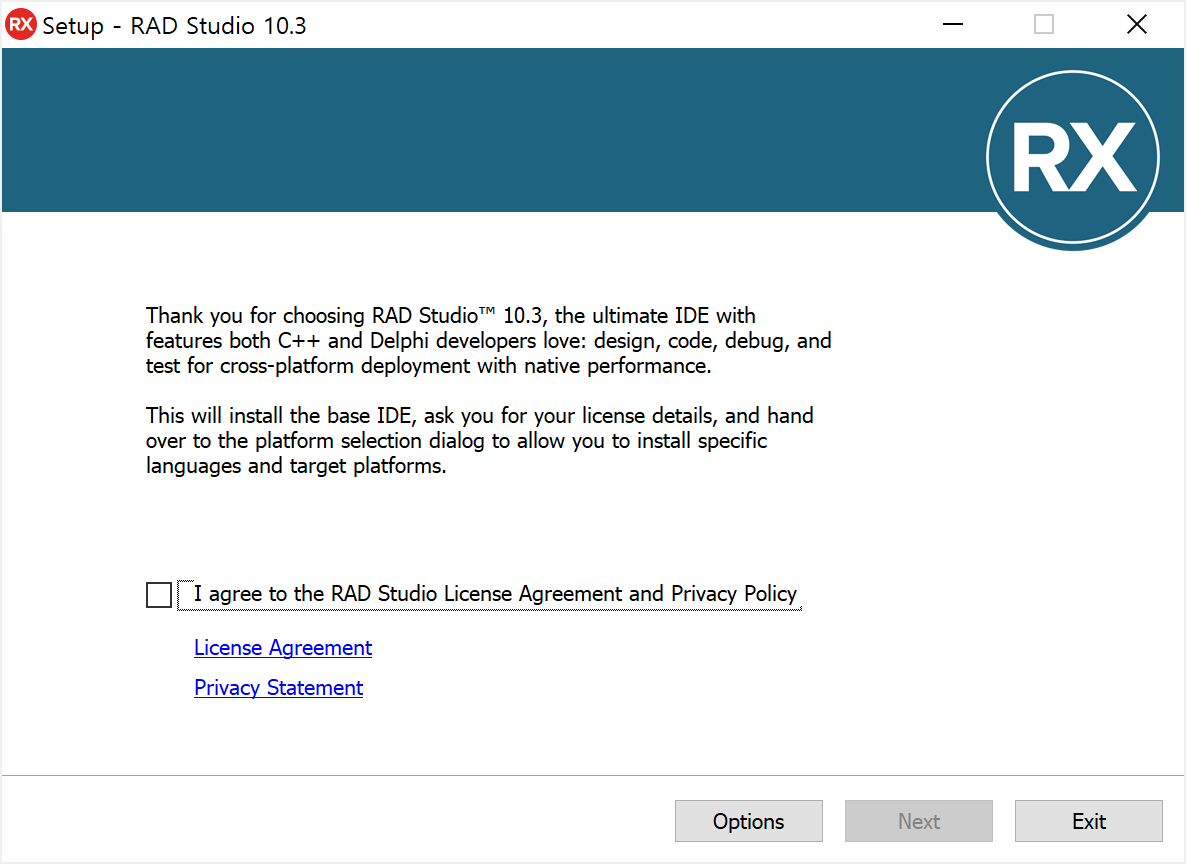
C++ 및 Delphi 개발자가 좋아하는 기능을 갖춘 최고의 IDE 인 RAD Studio™ 10.3을 선택해 주셔서 감사합니다. 기본 성능으로 크로스 플랫폼 배포를위한 디자인, 코드, 디버그 및 테스트입니다.
그러면 기본 IDE가 설치되고 라이센스 세부 정보가 필요하며 플랫폼 선택 대화 상자로 넘어가 특정 언어 및 대상 플랫폼을 설치할 수 있습니다.
□ RAD Studio 라이센스 계약 및 개인 정보 보호 정책에 동의합니다.
동의를 체크하면, 설치를 진행할 수 있습니다.

Serial Number를 이메일로 받았기 때문에 'I already have a product serial number'를 선택합니다.

이메일로 받은 Serial Number를 입력하고 등록을 합니다.

저는 Windows 프로그램을 만들기 위해 Delphi를 설치하는 거라, Windwos만 선택하였습니다. iOS나 Android 개발툴도 있다는데, 사용해 본적이 없으며.. 평이 별로인거 같습니다...

언어팩 3개는 가볍게 무시하고, Samples와 Help는 가끔 유용하게 사용될 때가 있습니다. Delphi를 써본적이 오래되서 아래 것들은 뭔지 기억은 안나지만 일단 설치하기로 합니다.

맥북이 팬에서 굉음을 한동안 내뿜으며 설치를 하더니..... 설치가 완료 됫습니다. ^__^
3. Delphi 초기 설정

마음에 맞는 테마를 골라주시면 됩니다.. 저는 언제나 Dark 테마입니다.

Default project folder를 설정해 주시면 되는데, 윈도우에서도 비슷한 경로가 기본으로 설정되어 있습니다. 개인적으로 코드 관리는 Git으로 하고, One Drive 동기화 때문에 Documents 폴더 말고 별도의 폴더를 만들어 지정해 주는게 좋은거 같습니다.
'Windows > Delphi' 카테고리의 다른 글
| 델파이(Delphi) ImageList 사용하기 (0) | 2020.05.12 |
|---|